cPanel虛擬主機設定Email自動回應完整教學
想在休假或外出時讓郵件不中斷?本文教你在 cPanel 內快速設定 Email 自動回應(Autoresponder),包含啟用位置、間隔時間、啟用/關閉時段 與 常見錯誤排查。另附 中英文範本 可直接複製使用。
今天分享的是在cPanel控制台上設定EMAIL自動回應。若您想要直接在Webmail上設定,請參考:虛擬主機提供網頁WebMail介面要如何設定休假自動回覆
為什麼要設定EMAIL自動回應呢?
在設定Linux虛擬主機cPanel裡的EMAIL自動回應 (又稱自動回函) 前,先來了解它的功能。自動回應是當有人來信時,系統會在您無法即時處理的情況下,先自動回覆一封訊息給對方。
- 提供即時回應:出差、休假或無法即時回覆郵件時,可立即告知發件人您的狀況。
- 設定期望值:讓發件人知道信件已收到,避免因長時間未回覆而產生焦慮。
- 提供替代聯絡資訊:可附上其他聯絡人方式,避免延誤。
- 提升專業形象:即使不在,也能展現專業態度。
- 避免錯過重要郵件:保持溝通順暢,讓對方知情。
自動回應需要留意什麼呢?
- 確認設定於正確的電子郵件帳號,避免誤發。
- 內容應簡潔明瞭,包含預計回覆時間。
- 設定啟動與結束時間,避免長期自動回覆。
- 完成後務必測試,確保功能正常。
如何於cPanel控制台設定自動回應
Step 1. 登入cPanel,點選 自動回應 程式選項。
Step 2. 選擇要設定的網域後,按下「新增自動回應程式」。
Step 3. 填寫相關資訊(如下圖):
- 選擇編碼建議使用 UTF-8
- 間隔時間輸入 0,代表每封都回覆
- 輸入完整信箱帳號
- 選擇對應的網址
- 寄件者名稱可自訂
- 主旨建議輸入:「已收到您%subject%的來信」
Step 4. 編寫您要自動回函的內容後,點選「建立」即完成設定。
cPanel介面採用圖形化設計,操作簡單直覺,非常適合初學者。除了自動回應之外,您也能在cPanel控制台中設定郵件篩選、轉寄與安全性機制。
測試與排查清單
- 用外部信箱(Gmail/Outlook)各寄一封,確認主旨/內文是否正確(如
%subject%)。 - 於收件郵件的原始標頭檢查是否含
Auto-Submitted: auto-replied。 - 避免循環:「間隔時間」建議設 8–24 小時,勿回覆郵件清單與退信。
- 企業環境:公告自動回覆期間的替代聯絡方式(分機、客服信箱、工單系統)。
自動回函範本(中/英/客服)
中文(一般外出)
主旨:已收到您%subject%的來信
內容:
您好,感謝來信。我目前外出,將於【MM/DD】回覆。若有急件,請聯絡【同事姓名/部門】(Email:xx@company.com,分機:123)。
—【您的姓名/部門】英文(General Out of Office)
Subject: We received your email: %subject%
Body:
Hi, thanks for reaching out. I’m currently out of office and will reply by [MM/DD].
For urgent matters, please contact [Name/Dept] at xx@company.com or +886-2-xxxx-xxxx.
— [Your Name / Dept]客服/服務單導向
主旨:我們已收到您的來信:%subject%
內容:
您好,系統已建立記錄。為加速處理,請改以本公司工單系統提交相關資訊與附件:https://example.com/tickets
服務時間:週一至週五 09:30–18:00;急件請直撥:02-xxxx-xxxx。常見問題 (FAQ)
Q1: cPanel的Email自動回應與Webmail設定有何不同?
Webmail中的自動回覆通常是針對單一帳號,cPanel的自動回應則能統一在主控台集中管理,較適合多帳號或企業需求。
Q2: 自動回應可以設定多個帳號嗎?
可以,每個Email帳號都能獨立設定自動回應,方便不同部門或人員使用。
Q3: 自動回應訊息能否包含附件?
一般建議避免,附件可能被視為垃圾郵件。建議以文字或連結方式提供資訊。
Q4: 若設定期間結束會自動關閉嗎?
是的,您可事先設定開始與結束時間,到期後系統會自動停用自動回應。
延伸閱讀與其他設定教學
文章來源:https://wpoki.com

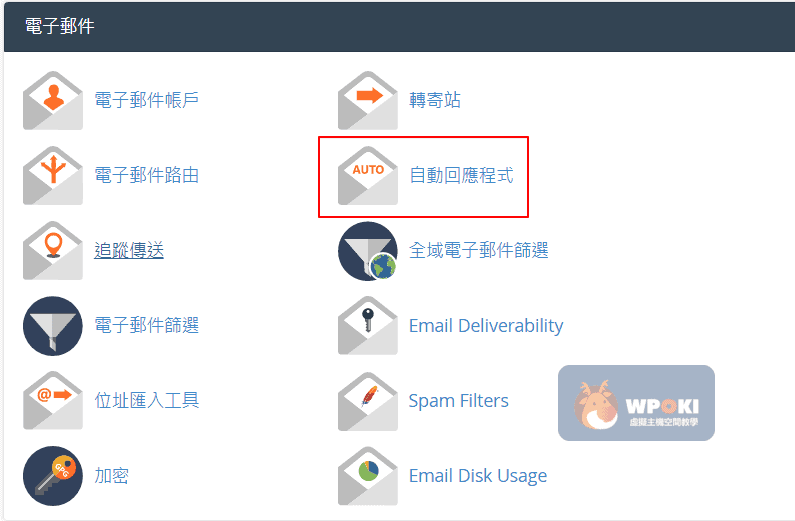
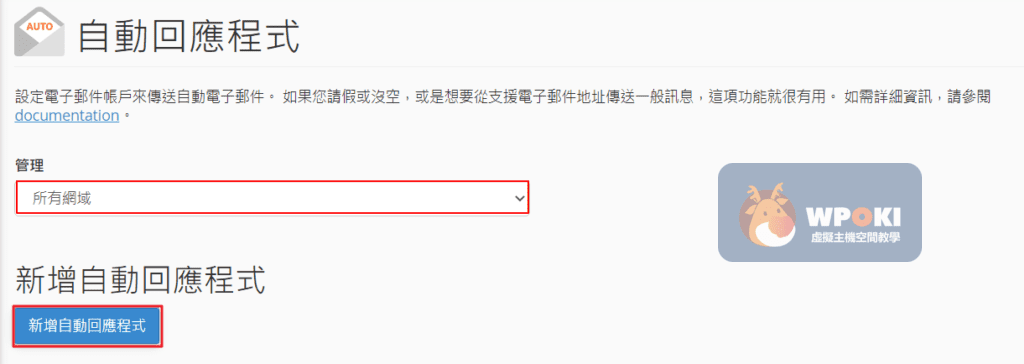
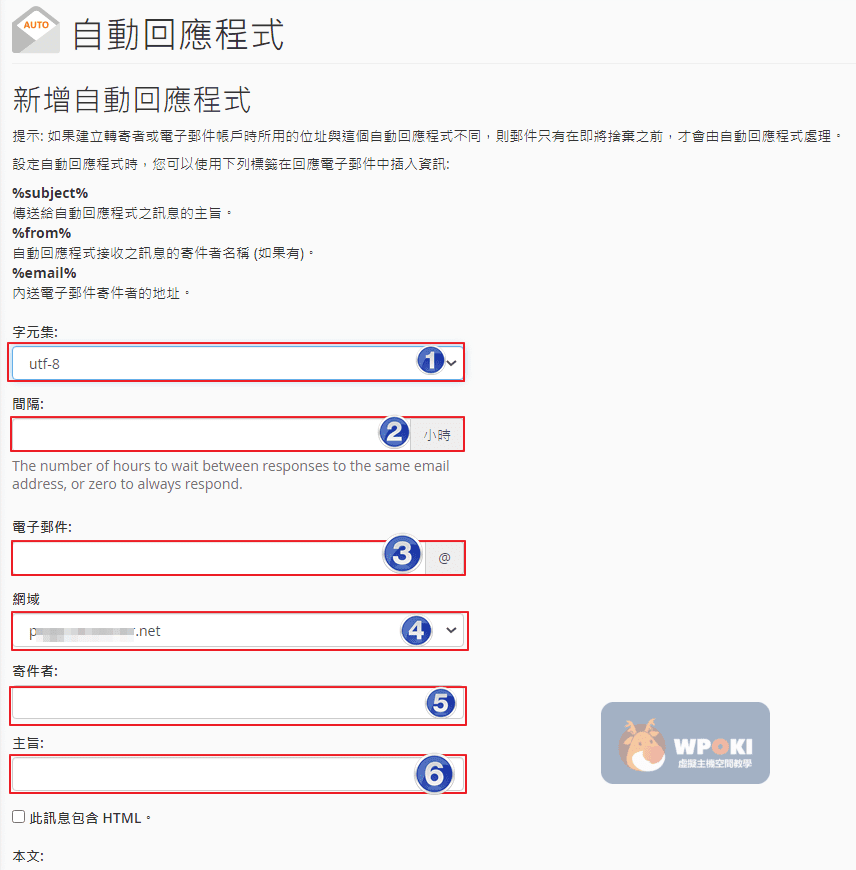
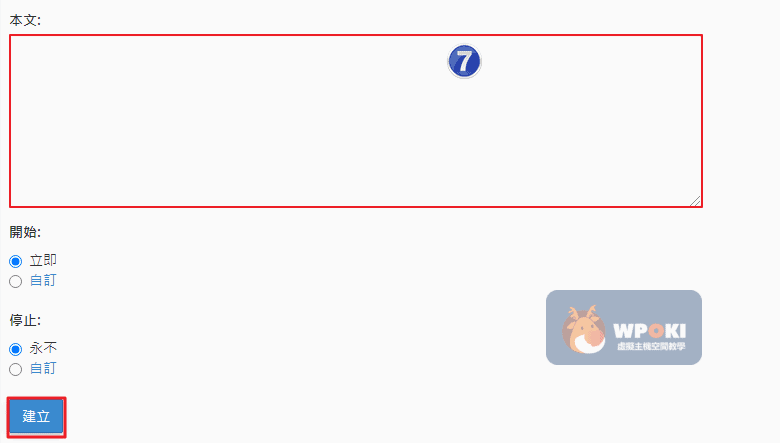

GIPHY App Key not set. Please check settings